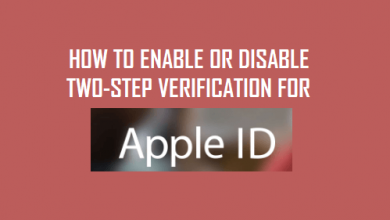Как настроить звуки текстовых сообщений на iPhone — также поддерживается iOS 13

[ad_1]
📱⭐
Устали от стандартных тонов текстовых сообщений на iPhone и хотите настроить тоны текстовых сообщений? Читайте ниже, чтобы узнать больше.
- Часть 1: Как изменить тона текста по умолчанию на iPhone?
- Часть 2: Как назначить индивидуальные текстовые тона отдельным контактам на iPhone?
- Часть 3: Как настроить рингтоны для текстовых сообщений для iPhone с помощью сторонней программы?
Часть 1: Как изменить тона текста по умолчанию на iPhone?
Изменение мелодии звонка текстового сообщения по умолчанию на iPhone может оказаться сложной задачей, если вы не знаете, какие шаги нужно предпринять. Несмотря на то, что iPhone поставляется с большим количеством тонов текста, многие из нас по-прежнему используют тон текста по умолчанию, потому что не знают, как изменить тон текста по умолчанию на iPhone. Здесь мы расскажем вам, как изменить текстовое оповещение о рингтоне на iPhone:
Шаг 1. Нажмите кнопку пробуждения iPhone, а затем запустите приложение «Настройка».
Шаг 2. Выберите «Звуки и тактильные ощущения», если вы используете iPhone 7 Plus и более поздние версии, или просто «Звуки», если вы используете более старую версию iPhone.
Шаг 3. Перейдите к пункту «Тон текста» в разделе «ЗВУКИ И ВИБРАЦИОННЫЕ МОДЕЛИ» и пролистайте список тонов текстовых сообщений. Вы можете нажать на любой тон, чтобы просмотреть его.
Шаг 4. Когда вы найдете тон текста, который вас больше успокаивает, проверьте, стоит ли рядом с ним галочка. Если на нем стоит галочка, это означает, что тон был сохранен в качестве тона текста по умолчанию.

Часть 2: Как назначить индивидуальные текстовые тона отдельным контактам на iPhone?
На iPhone текстовые мелодии имеют большое сходство с мелодиями звонка в том смысле, что вы можете назначать разные мелодии отдельным контактам в вашем списке контактов. Преимущество этого заключается в том, что он дает вам большую персонализацию и лучший способ определить, кто вам пишет в любое время.
Вот шаги, как назначить индивидуальные текстовые тона для отдельных контактов на iPhone:
Шаг 1. Запустите приложение «Адресная книга контактов» на iPhone и найдите контакт, которому хотите назначить текстовый тон. Вы можете найти контакт, просмотрев его или выполнив поиск.
Шаг 2. Нажмите вкладку «Редактировать» в правом верхнем углу контакта. Когда контакт находится в режиме редактирования, прокрутите вниз и щелкните раздел «Тон текста».
Шаг 3. На этом этапе вы можете выбрать один из предустановленных тонов на вашем iPhone или выбрать один из пользовательских текстовых тонов, которые вы добавили на свой iPhone. Вы можете нажать на любой тон, чтобы просмотреть его.
Шаг 4. После того, как вы нашли нужный тон текста, вы можете проверить, есть ли рядом с ним галочка, затем щелкните его и нажмите кнопку «Готово» в правом верхнем углу вашей страницы (в более ранних версиях iOS эта кнопка с пометкой «Сохранить»).
Шаг 5. После того, как вы изменили тон текста, следующее окно, которое вы увидите, — это страница контактов, и нажмите «Готово», чтобы сохранить изменения.

Часть 3: Как настроить рингтоны для текстовых сообщений для iPhone с помощью сторонней программы?
Если вас не устраивают варианты, описанные в частях 1 и 2 выше, вы можете создать свои собственные мелодии для текстовых сообщений. Здесь мы познакомим вас с инструментом, который поможет вам настроить бесплатные рингтоны для текстовых сообщений iPhone за несколько кликов. Этот генератор текстовых тонов для iOS широко известен как iMyFone TunesMate.
iMyFone TunesMate — лучший инструмент для создания рингтонов текстовых сообщений для iPhone. Это приложение имеет множество функций и функций. Его можно использовать для создания пользовательских мелодий звонка и текстовых тонов и сохранения их непосредственно на iPhone. Он служит файловым менеджером iOS и альтернативой iTunes, который помогает вам без ограничений передавать медиафайлы на iPhone.

1 000 000+ загрузок
Ключевая особенность:
- TunesMate может настроить мелодии для текстовых сообщений для iPhone из любой песни, не открывая iTunes или библиотеку iTunes.
- Вы можете использовать TunesMate для загрузки нового настроенного текстового тона на iPhone, не запуская iTunes.
- Вы можете использовать iMyFone TunesMate для двусторонней передачи рингтонов текстовых сообщений iPhone: извлечение или загрузка рингтонов с/на iPhone/ПК.
- Купленные и не купленные мелодии звонка можно передавать с помощью TunesMate.
- iMyFone TunesMate поддерживает все типы мультимедийных файлов iOS, такие как мелодии звонка, текстовые мелодии, музыку, видео, аудиокниги, списки воспроизведения, подкасты, фотографии и т. д.
Попробуйте бесплатноПопробуйте бесплатно
Шаги по настройке тонов текстовых сообщений для iPhone через TunesMate:
Шаг 1Запустите iMyFone TunesMate и подключите iPhone с помощью USB-кабеля.

Шаг 2Когда программа открыта, нажмите на вкладку «Музыка» в верхней части панели и нажмите «Рингтон». Затем выберите «Создание рингтонов».

Шаг 3Вам будет предоставлена возможность импортировать песню с вашего компьютера или iPhone — выберите соответствующую опцию и найдите песню, которую вы хотите превратить в мелодию звонка текстового сообщения.

Шаг 4Открыв песню в TunesMate, используйте настройки, доступные на экране, чтобы преобразовать выбранную песню в рингтон продолжительностью до 40 секунд.

Шаг 5Сохраните рингтон, нажав «Сохранить на устройство», и он сразу же будет доступен на вашем iPhone.

Шаг 6Выполните шаги, описанные в «Часть 1» этой статьи, чтобы настроить только что созданную мелодию звонка текстового сообщения в качестве текстового тона вашего iPhone.
С помощью методов, упомянутых выше, вы можете в полной мере наслаждаться тонами текстовых сообщений iPhone.
[ad_2]
Заключение
В данной статье мы узналиКак настроить звуки текстовых сообщений на iPhone — также поддерживается iOS 13
.Пожалуйста оцените данную статью и оставьте комментарий ниже, ели у вас остались вопросы или пожелания.